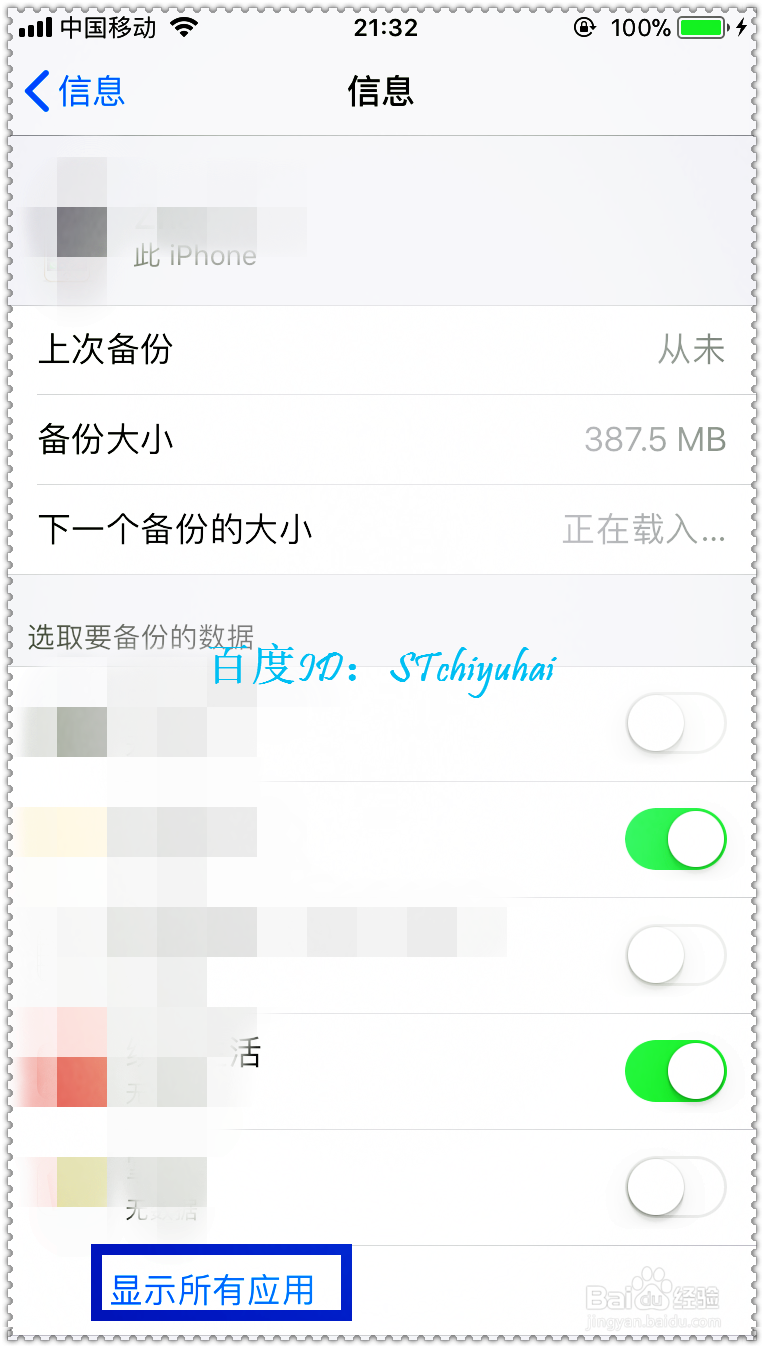iPhone 6 手机如何管理iCloud
1、首先解锁iPhone进入主界面,找到手机“设置”图标,点击进入设置界面。
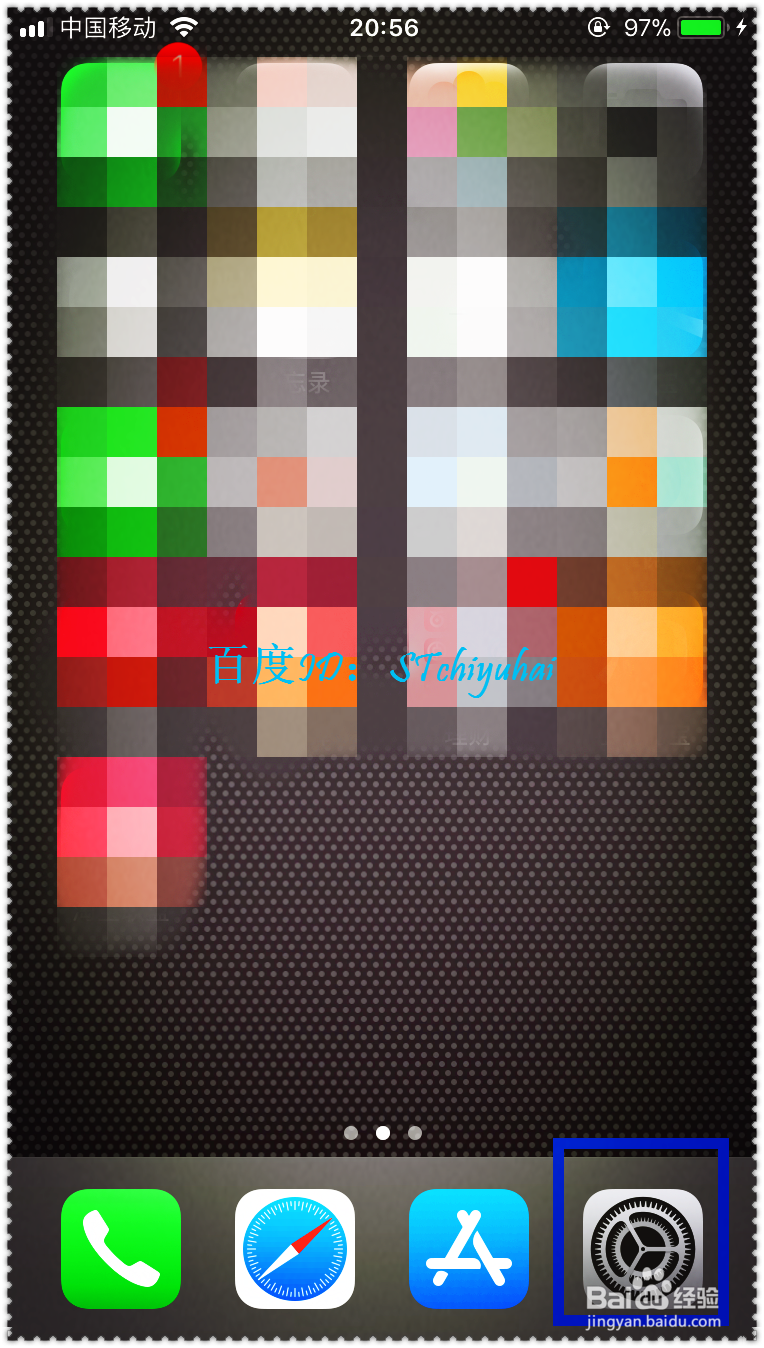
2、设置界面顶部有Apple ID、iCloud、iTunes与App Store,点击进入,在这个界面中点击“iCloud”,一般iCloud已经登录,帐号便是自己的Apple ID,如果没有登录需要登录自己的Apple ID。
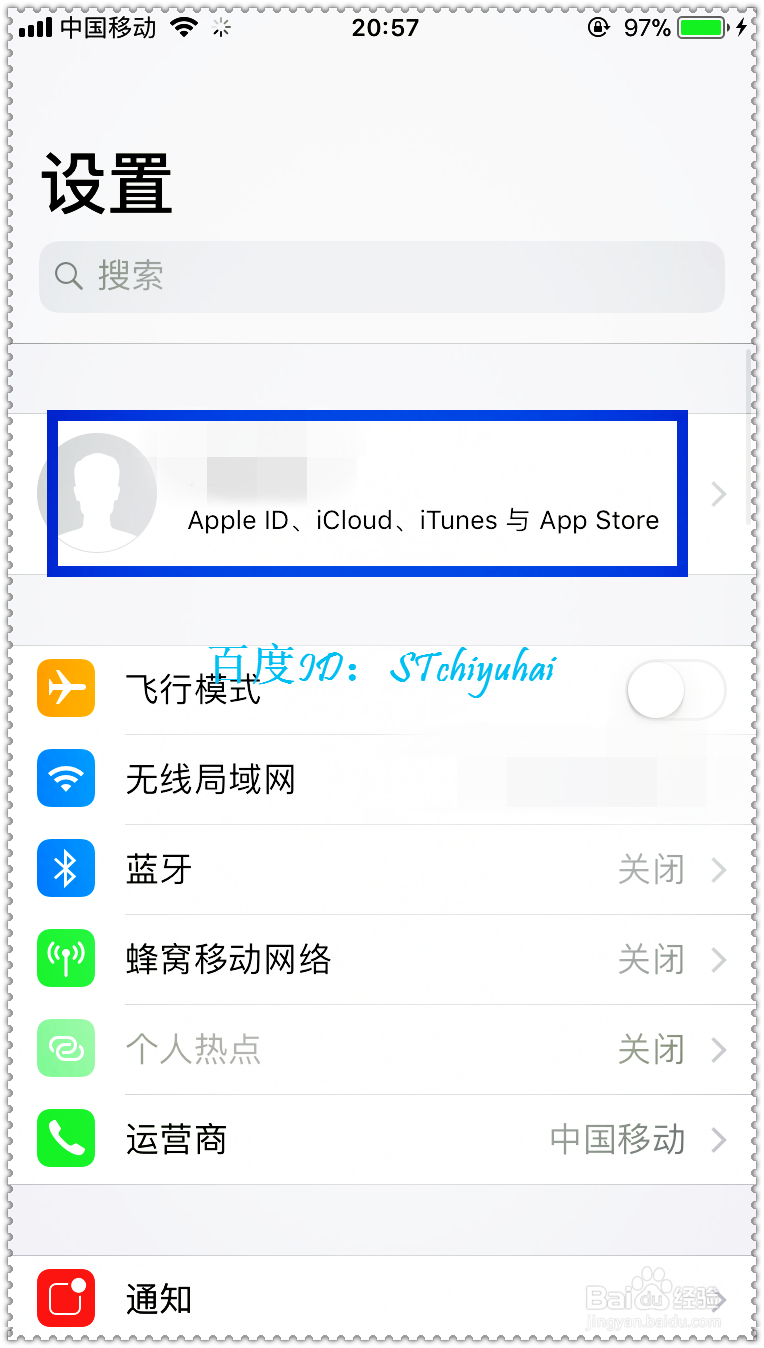
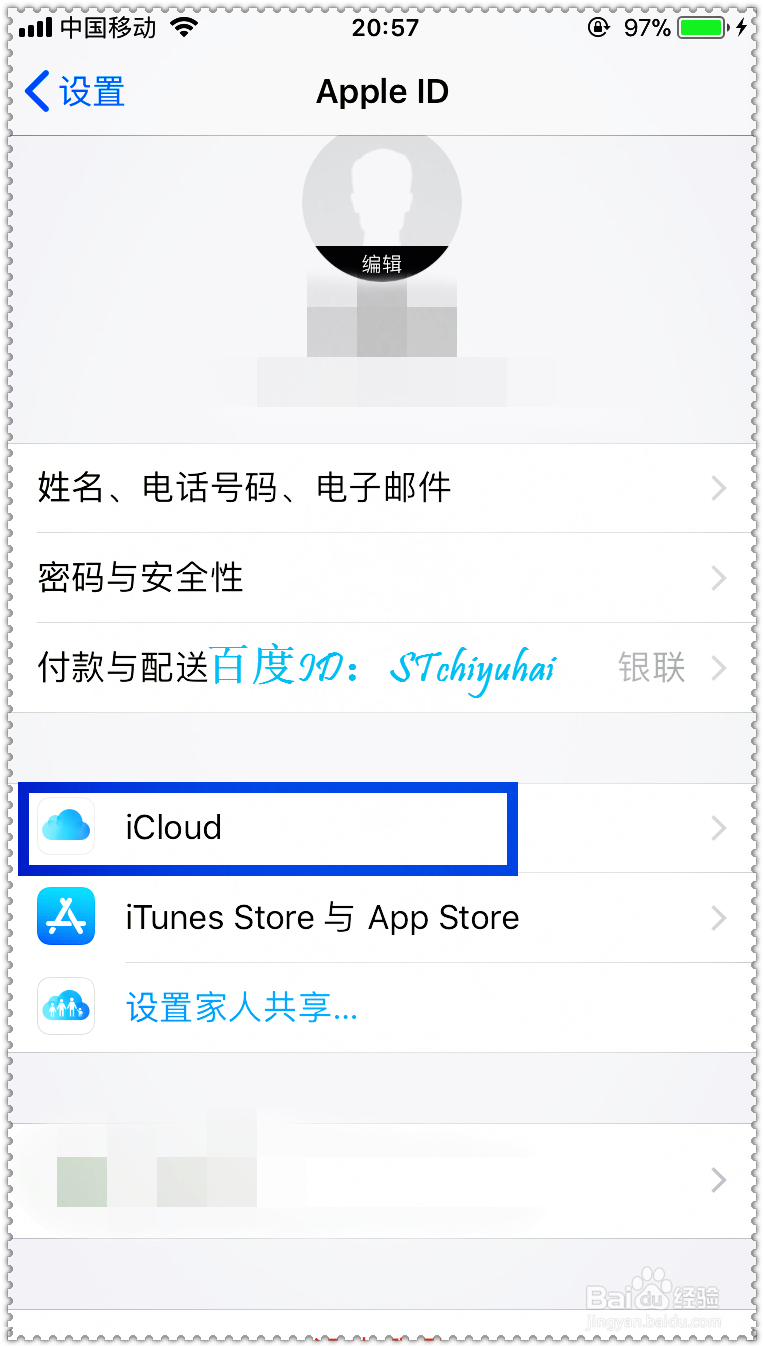
3、进入iCloud界面后,上方是存储状态,就是容量多大,已经用了多少,下方是一些设置,可以手动关闭,底部还有共享位置的一些设置。iCloud 云盘可以设置“开”、“关”;前面有一些基础备份内容,照片、邮件、通讯录、日历等等,这个我们可以根据自己需要选择是否备份,一般我们就选择照片、邮件、通讯录等。
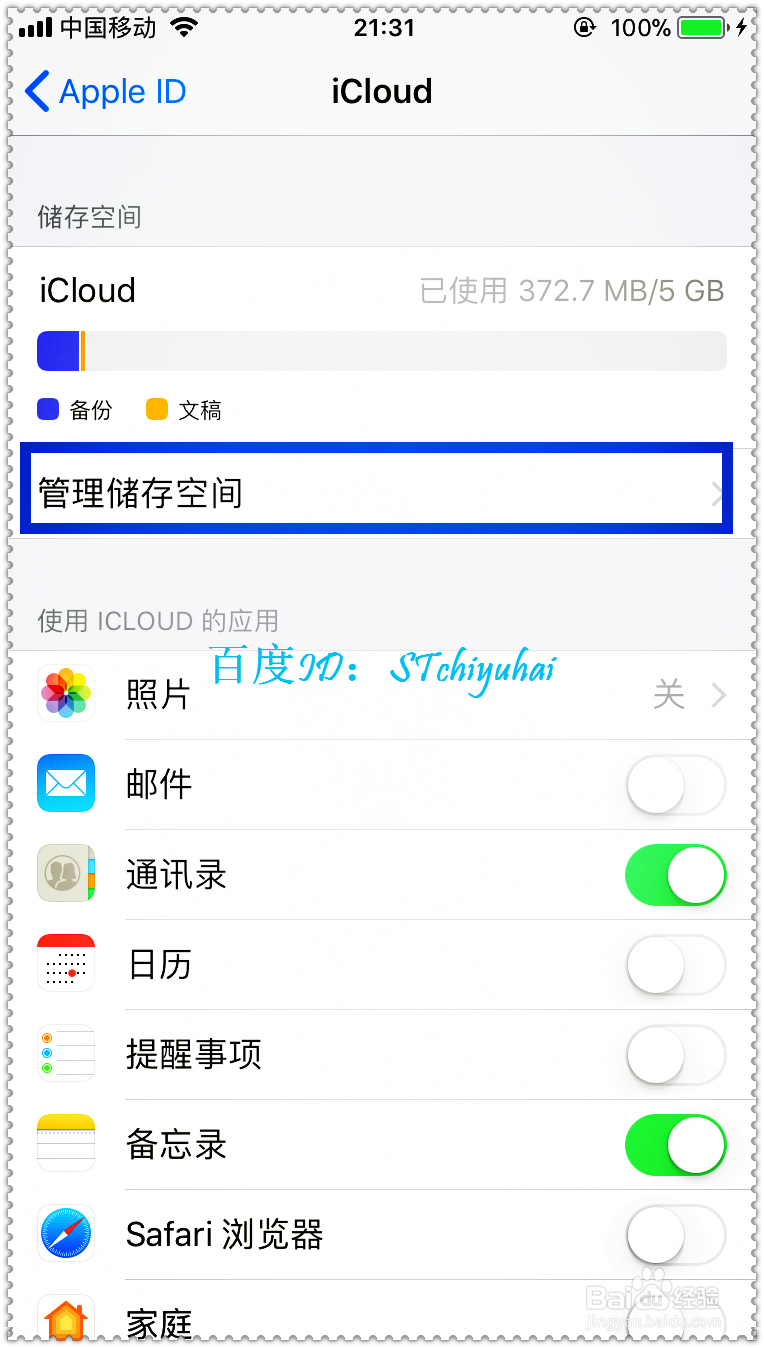
4、点击“管理存储空间”,里面有大概的情况,还可以还有一个购买更大的存储空间,备份进入以后会有更详细的备份内容,根据网络和存储内容的大小,进入会比较缓慢,耐心等待。
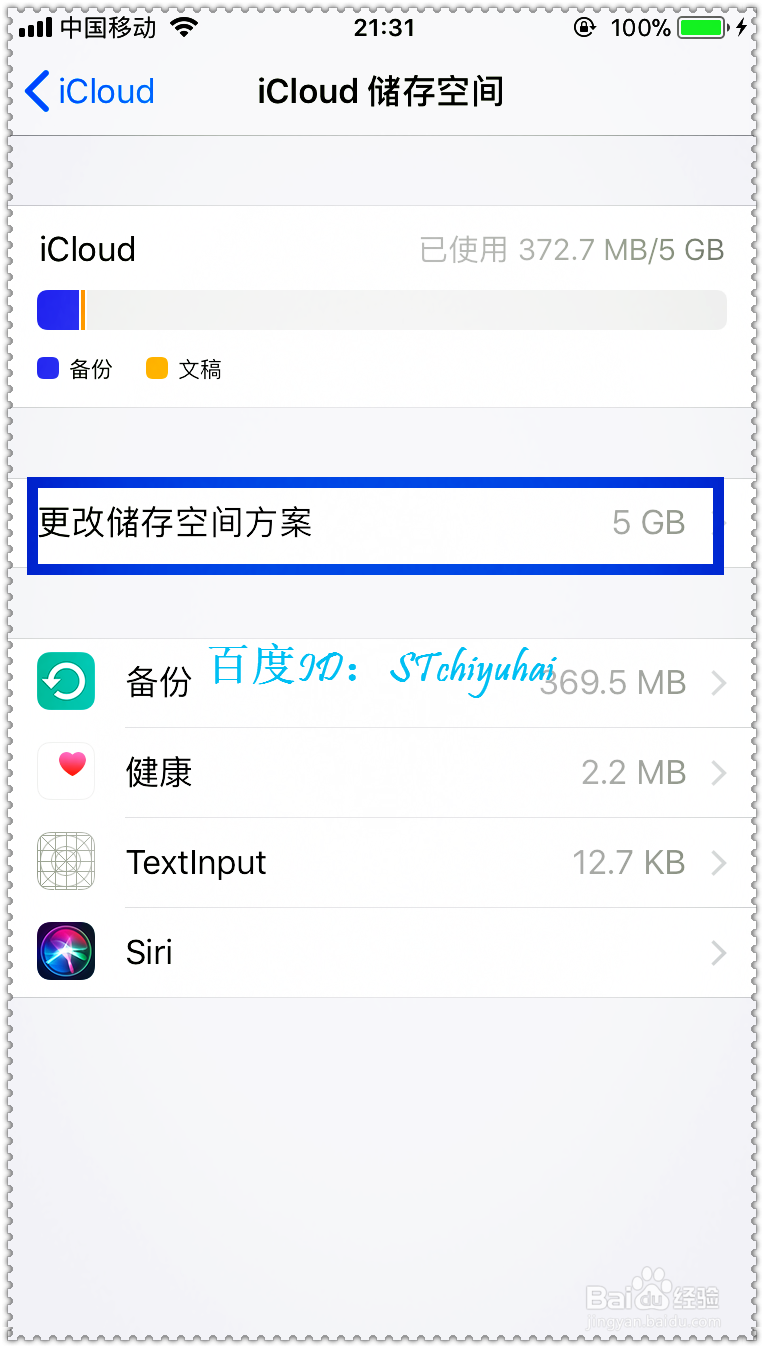
5、点击“更改储存空间方案”后,会出来一个购买列表,原始5GB是免费的,后面50GB、200G、2TB三档,对应不同价格,这个是包含增值税。
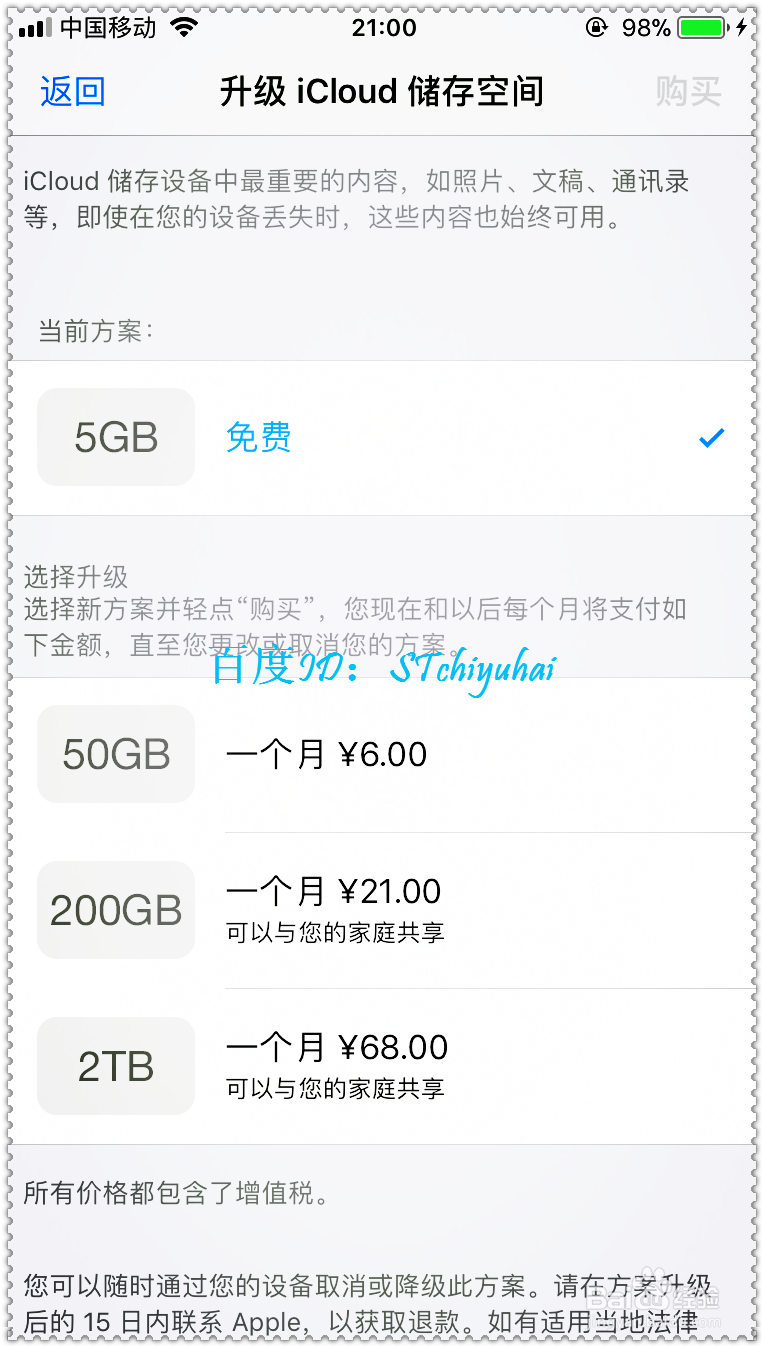
6、点击备份,里面就会出现有多少存储内容,再点手机名称进入详细列表界面,后会有明细清单。
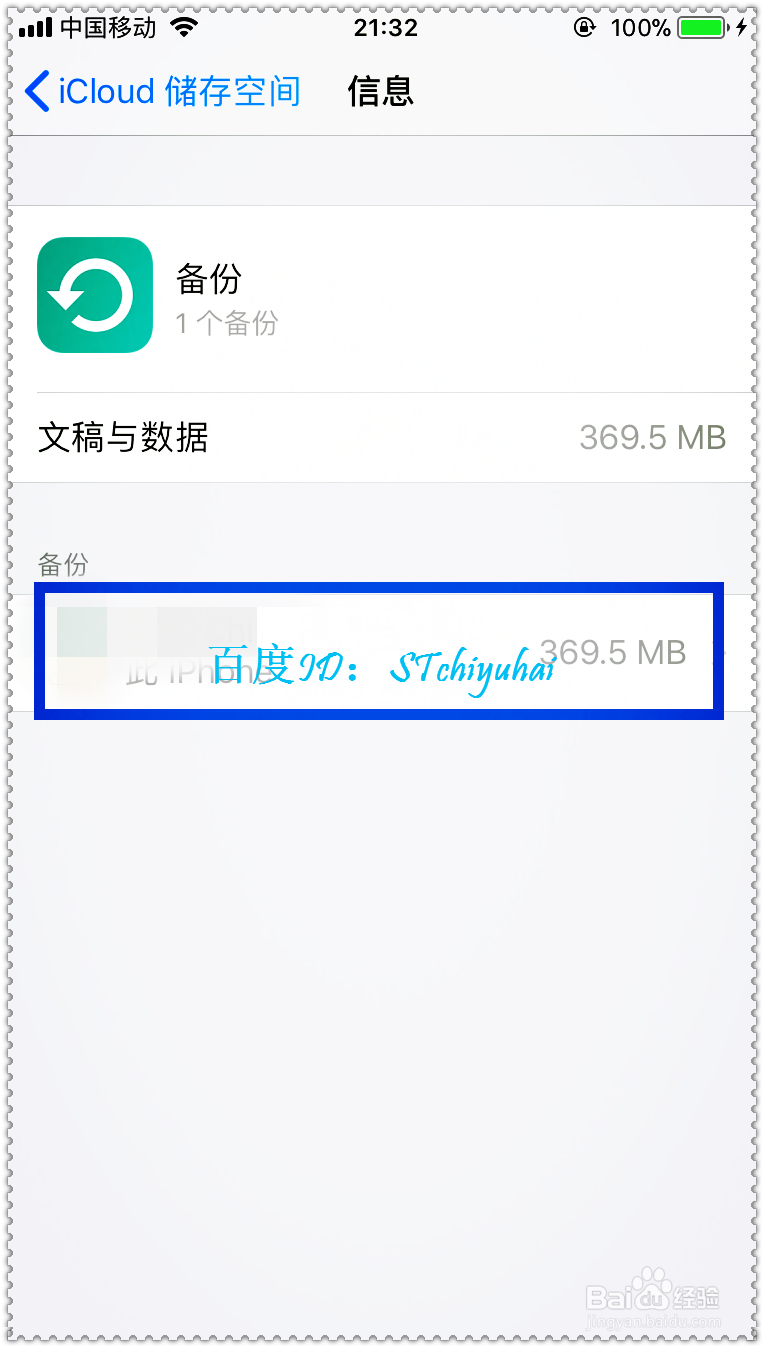
7、这里会有最新备份的记录,备份大小;下面会有备份内容的大小,比如你下载的APP,里面存储多少空间,这个可以选择自行关闭,原来开始有备份后,后面调整关闭,关闭将会将原来存储的内容删除。由于iCloud免费存储空间只有5G,所以我们一般要有选择,一些不需要的备份要关闭,有些APP会留下比较大的缓存,这些最好要选择清理掉缓存。